UG建模-海豚
注塑模向导步骤
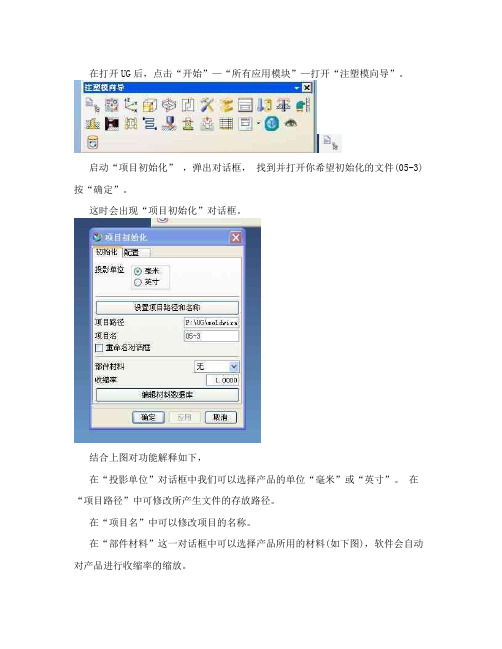
在打开UG后,点击“开始”—“所有应用模块”—打开“注塑模向导”。
启动“项目初始化” ,弹出对话框,找到并打开你希望初始化的文件(05-3)按“确定”。
这时会出现“项目初始化”对话框。
结合上图对功能解释如下,在“投影单位”对话框中我们可以选择产品的单位“毫米”或“英寸”。
在“项目路径”中可修改所产生文件的存放路径。
在“项目名”中可以修改项目的名称。
在“部件材料”这一对话框中可以选择产品所用的材料(如下图),软件会自动对产品进行收缩率的缩放。
或者在“收缩率”对话框中输入产品的收缩率。
完成修改后按“确定”。
这时就进入了UG 注塑模向导模块。
现在,我们就可以利用软件进行模具的设计。
当我们观察下图后发现当前的Y轴方向指向了产品的脱模方向。
然而在UG中默认的脱摸方向是Z轴方向。
而XY平面决定了今后调进模架调入后A板与B板的相碰面,所以最好是将XY平面设在产品的分型面上。
接着,我们要对坐标的位置进行修改。
按任务栏中“起始”—“建模” ,这时就可以使用建模状态下的指令,我们再打开“格式”—“WCS”—“原点”,弹出对话框“点构造器”用“捕捉到圆心”的方法,将坐标设置到分型线(下图高亮处)的中心。
设置完坐标后,发现坐标的方向并没有改变。
这时我们点击“格式”—“WCS”—“旋转”,弹出对话框。
选择“ZC—>YC”。
点击确定完成坐标的设置。
查看后,符合要求,利用“注塑模向导”中的“模具坐标”将当前坐标锁定。
点击后弹出“模具坐标”对话框因为我们首要保证的是产品的脱模方向,而现在的脱模方向是Z轴,所以,选择“锁定Z值”(见上图)而且我们之前已经将坐标调整到合适位置,所以选择“当前WCS”(见上图)。
按确定后,模具的坐标被锁定。
下一步,通过向导中的“收缩率”功能对塑料产品进行收缩率的缩放。
点击后打开“编辑比例”对话框在UG中提供给大家的缩放比例的功能有三种,第一种是“均匀的缩放”,通过这个功能能对产品的X、Y、Z方向均匀的按同一比例缩放。
UG复杂动画的制作方法(运动仿真-不会都难)

UG 培训——运动仿真授课人:成文术时间:2014年11月广西华原过滤系统股份有限公司公开1、运动仿真的用途通过运动仿真是UG/CAE (Computer Aided Engineering )模块中的主要部分,它能对任何二维或三维机构进行复杂的运动学分析、动力分析和设计仿真。
广西华原过滤系统股份有限公司公开•UG/Modeling 的功能建立一个三维实体模型,利用UG/Motion 的功能给三维实体模型的各个部件赋予一定的运动学特性,再在各个部件之间设立一定的连接关系既可建立一个运动仿真模型。
•UG/Motion 的功能可以对运动机构进行大量的装配分析工作、运动合理性分析工作,诸如干涉检查、轨迹包络等,得到大量运动机构的运动参数。
通过对这个运动仿真模型进行运动学或动力学运动分析就可以验证该运动机构设计的合理性,并且可以利用图形输出各个部件的位移、坐标、加速度、速度和力的变化情况,对运动机构进行优化。
2、运动仿真功能的实现步骤•1.建立一个运动分析场景;•2.进行运动模型的构建,包括设置每个零件的连杆特性,设置两个连杆广西华原过滤系统股份有限公司公开间的运动副和添加机构载荷;•3.进行运动参数的设置,提交运动仿真模型数据,同时进行运动仿真动画的输出和运动过程的控制;•4.运动分析结果的数据输出和表格、变化曲线输出,人为的进行机构运动特性的分析。
3、进入仿真界面开始->运动仿真->新建仿真->…广西华原过滤系统股份有限公司公开仿真界面右键下拉菜单:仿真界面的大部分功能广西华原过滤系统股份有限公司公开右击4、仿真模型•手臂下行->爪子夹紧->手臂上行->手臂伸出送料->手臂下行->爪子松开->手臂上行->手臂缩回,至此完成一个工广西华原过滤系统股份有限公司公开作周期;•下一个工作周期由位置信号触发(比如冲床的上止点限位),如此往复循环;•运动距离:上下20mm ,伸缩80mm ;抓紧10mm。
UG小汽车建模实例
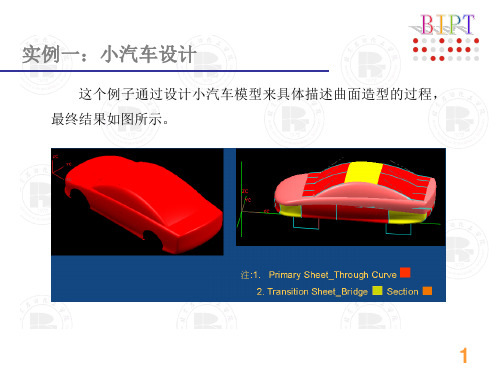
实例一:小汽车设计
3. 创建过渡片体
修剪曲面17。选择下拉菜单中的【插入】|【修剪】|【修剪体】 命令,选择曲面17为【目标】曲面,选择基准平面2为【刀具】平 面,如图所示,单击【确定】。
22
实例一:小汽车设计
3. 创建过渡片体
创建曲面18。隐藏两个基准平面。选择下拉菜单中的【插入】| 【网格曲面】|【通过曲线网格】命令,选择如图所示的【主曲线】 和【交叉曲线】,并在【连续性】面板中设置【第一主线串】、 【最后主线串】、【第一交叉线串】和【最后交叉线串】均为 【G1(相切)】,依次选择与其相切的曲面,如图 11-23所示,单 击【确定】。
始面】、【终止面】以及【脊线】,并在【截面控制】面板中设置
【剖切方法】为【RHO】,【规律类型】为【恒定】,【值】为
0.45,在【设置】面板中设置【U向阶次】为【二次曲线】,其余
保持默认设置。
起始面
脊线
18
实例一:小汽车设计
3. 创建过渡片体
创建曲面17。选择下拉菜单中的【插入】|【网格曲面】|【通过 曲线组】命令,选择如图 11-19所示的曲线,并在【连续性】面板 中设置【第一截面】和【最后截面】均为【G1(相切)】,选择 如图所示的【第一截面】和【最后截面】。
12
实例一:小汽车设计
3. 创建过渡片体
创建曲面11 。选择下拉菜单中的【插入】|【细节特征】|【桥接】 命令,桥接曲面1、曲面6,结果如图所示。
13
实例一:小汽车设计
3. 创建过渡片体
创建曲面12 。选择下拉菜单中的【插入】|【网格曲面】|【截面】 命令,设置【类型】为【圆角-RHO】,选择如图所示的【起始导 引线】、【终止导引线】、【起始面】、【终止面】以及【脊线】, 并在【截面控制】面板中设置【剖切方法】为【RHO】,【规律类 型】为【恒定】,【值】为0.45,在【设置】面板中设置【U向阶 次】为【二次曲线】,其余保持默认设置。
使用UG进行塑料模具设计
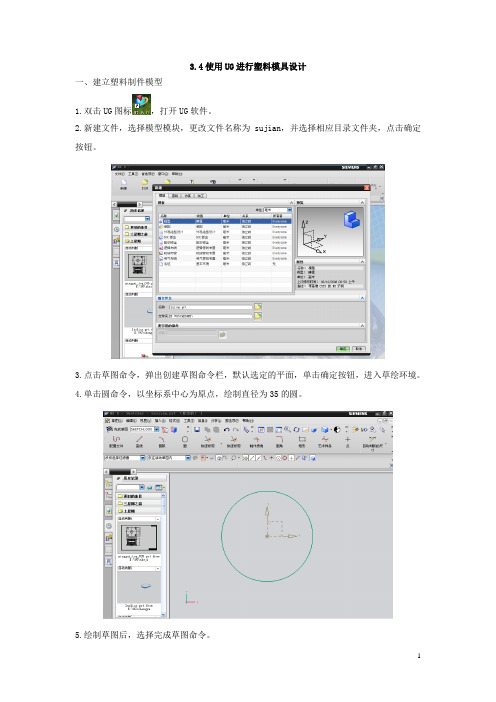
3.4使用UG进行塑料模具设计一、建立塑料制件模型1.双击UG图标,打开UG软件。
2.新建文件,选择模型模块,更改文件名称为sujian,并选择相应目录文件夹,点击确定按钮。
3.点击草图命令,弹出创建草图命令栏,默认选定的平面,单击确定按钮,进入草绘环境。
4.单击圆命令,以坐标系中心为原点,绘制直径为35的圆。
5.绘制草图后,选择完成草图命令。
6.在工具栏中点击拉伸命令,之后弹出拉伸命令工具栏,选择草绘的圆,设置拉伸高度为18,拔模角度为5,点击确定。
7.移动坐标系位置。
点击WCS命令,在弹出命令栏中将ZC改为1.5,其余默认,点击确定。
此时坐标系原点向上移动1.5mm。
8.选则平移后的XC-YC作为草绘平面,绘制直径为32的圆,点击完成草图。
9.点击拉伸按钮,原则上步草绘曲线作为拉伸曲线,在限制中将结束改为直至选定对象,选择实体上表面作为终止面,将布尔运算改为求差,拔模角度为5。
10.单击倒圆角命令,选择零件底面外圆,倒角大小为3,单击应用;选择零件底面内圆,倒角大小为1.5,单击确定。
完成零件体建立。
二、创建模块(型芯和型腔)1.点击开始—所有应用模块—注塑模向导,进入模具设计。
此时弹出注塑模工具条。
2.点击项目初始化项目,进行初始设计,将材料改为ABS,其余默认,点击确定。
3.由于注塑时候型腔保持不变,型芯运动,因此需要改变分型方向。
点击WCS动态,将Z轴改为向下,点击鼠标中键确定。
4.建立模具工作坐标。
点击模具CSYS,弹出对话框,选择选定面的中心命令,选择口的圆环表面,单击确定,此时模具坐标就移到分模面了。
5.点击工件按钮,将开始设为15,结束设为25,单击确定。
6.点击分型工具按钮,弹出分型管理器,对工件进行分型,建立模具型芯和型腔。
7.选择编辑分型线按钮,创建分型线。
弹出分型线对话框,选择自动搜索分型线,点击确定。
弹出对话框,点击选择体,选择零件,点击确定。
完成分型线的建立。
8.建立分型面。
3D建模(海豚制作方法)
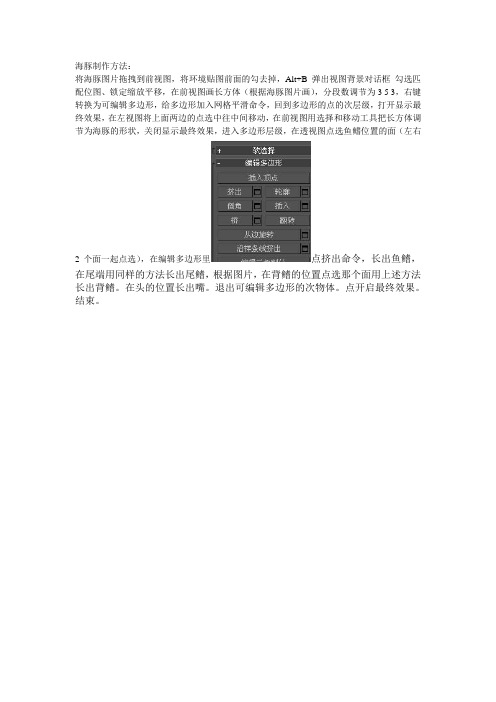
海豚制作方法:
将海豚图片拖拽到前视图,将环境贴图前面的勾去掉,Alt+B弹出视图背景对话框勾选匹配位图、锁定缩放平移,在前视图画长方体(根据海豚图片画),分段数调节为3 5 3,右键转换为可编辑多边形,给多边形加入网格平滑命令,回到多边形的点的次层级,打开显示最终效果,在左视图将上面两边的点选中往中间移动,在前视图用选择和移动工具把长方体调节为海豚的形状,关闭显示最终效果,进入多边形层级,在透视图点选鱼鳍位置的面(左右
2个面一起点选),在编辑多边形里点挤出命令,长出鱼鳍,在尾端用同样的方法长出尾鳍,根据图片,在背鳍的位置点选那个面用上述方法长出背鳍。
在头的位置长出嘴。
退出可编辑多边形的次物体。
点开启最终效果。
结束。
使用UG进行塑料模具设计

3.4使用UG进行塑料模具设计一、建立塑料制件模型1.双击UG图标,打开UG软件。
2.新建文件,选择模型模块,更改文件名称为sujian,并选择相应目录文件夹,点击确定按钮。
3.点击草图命令,弹出创建草图命令栏,默认选定的平面,单击确定按钮,进入草绘环境。
4.单击圆命令,以坐标系中心为原点,绘制直径为35的圆。
5.绘制草图后,选择完成草图命令。
6.在工具栏中点击拉伸命令,之后弹出拉伸命令工具栏,选择草绘的圆,设置拉伸高度为18,拔模角度为5,点击确定。
7.移动坐标系位置。
点击WCS命令,在弹出命令栏中将ZC改为1.5,其余默认,点击确定。
此时坐标系原点向上移动1.5mm。
8.选则平移后的XC-YC作为草绘平面,绘制直径为32的圆,点击完成草图。
9.点击拉伸按钮,原则上步草绘曲线作为拉伸曲线,在限制中将结束改为直至选定对象,选择实体上表面作为终止面,将布尔运算改为求差,拔模角度为5。
倒角大小为1.5,单击确定。
完成零件体建立。
1.点击开始—所有应用模块—注塑模向导,进入模具设计。
此时弹出注塑模工具条。
2.点击项目初始化项目,进行初始设计,将材料改为ABS,其余默认,点击确定。
Z轴改为向下,点击鼠标中键确定。
4.建立模具工作坐标。
点击模具CSYS,弹出对话框,选择选定面的中心命令,选择口的圆环表面,单击确定,此时模具坐标就移到分模面了。
5.点击工件按钮,将开始设为15,结束设为25,单击确定。
6.点击分型工具按钮,弹出分型管理器,对工件进行分型,建立模具型芯和型腔。
7.选择编辑分型线按钮,创建分型线。
弹出分型线对话框,选择自动搜索分型线,点击确定。
弹出对话框,点击选择体,选择零件,点击确定。
完成分型线的建立。
8.建立分型面。
点击创建/编辑分型面按钮,弹出创建分型面对话框,点击创建分型面,在弹出的分型面对话框中选择扩大的曲面,在弹出的对话框中拖动滚动条,增大分型面大小。
创建结果如图所示。
9.建立型腔和型芯区域。
UG草图练习

UG草图练习一、一笔画出整体轮廓用“配置文件”,也就是轮廓线命令按钮绘制与所要求图形大致相似的整体轮廓。
二、形状约束用“约束”命令按钮约束整体轮廓与所要求图形近一步达到形状相似。
三、尺寸约束通过标注尺寸约束实现整体轮廓柜架与所要求图形完全一致。
可借助“延迟草图评估”工具防止标注尺寸约束时引起图形随尺寸变化过大而难以约束。
四、图形位置约束约束整体图形在系统坐标系中的定位。
五、补充图形细节在整体轮廓中,可添加局部细节图形,以便减少建模的草图数量。
28三.足球建模1.足球分析要建立足球模型,就要先分析足球,找出足球表面上各“图形”的分布有什么规律。
其实由图1可以看出,足球表面其实挺规则的,无非是边是弧形的“正五边形”和“正六边形”,而且直觉也可以告诉我们这些多边形的排布是有规律的,但具体规律是什么?这里不妨将足球模型做一简化,试想过足球表面各五边形和六边形牛皮的各个角分别创建平面,然后利用这些平面将多边形的球面部分削掉(如图2),这时就可以直观地看出这些多边形的边长是相等的,而且五边形的周围是五个六边形,每个五边形的顶点都通过一条棱与另一个五边形的一个顶点连接,所以可以设想过连接两个五边形的任意一条棱和球心建立一个平面,这时所谓的规律就一目了然了,由图2可以看出,该平面除了通过用来创建平面的棱外,还恰好通过正五边形和正六边形的高的方向,设用来创建平面的那条棱的两端点和六边形的对边中点分别为A、B、C和D(如图3),其仰视图如图4所示,以球心为原点建立如图4所示坐标系,过A、B两点,以原点O为圆心创建一个圆,显然这就是简化模型前足球的外轮廓,再创建一个与圆O同心,且与直线AB相切的圆,此时我们就会发现,C、D两点和A、B 不在同一个圆上,而落在我们创建的第二个圆上,这又是为什么?细想就会发现,其实点C 和D并没有在足球的表面,而是六边形的两对边的中点在仰视平面上的投影,那么为什么它们又恰好落在与AB相切的圆上呢?我们知道,在同一个圆内,长度相同的弦所对应的弦高也是相等的,对于一个球也一样,因为足球上的每条边的两端点的连线都是相等的,所以它们对应的弦高也相等,也就是说,直线AB的中点到外圆的距离和点C、D到外圆的距离是相等的,所以它们在同一个圆上。
UG高级建模教程

UG高级建模教程UG(Unigraphics)是一种专业的三维建模软件,广泛应用于航空、航天等领域。
本教程将介绍UG的高级建模技巧,帮助读者提高建模效率和质量。
一、曲面建模曲面建模是UG中的一项重要技术,可以创建各种复杂的曲面形状。
首先,我们需要了解曲面建模的基本概念和工具。
UG中有多种创建曲面的方法,包括自由曲面、旋转曲面、拉伸曲面等。
可以根据实际需求选择合适的方法。
在进行曲面建模时,要注意以下几点:1.合理规划曲线和边界,确保曲面的光滑度和连续性。
3.根据实际需求添加过渡面和填充面,提高建模的完整性和美观度。
二、装配与设计分析UG的装配功能可以将多个零部件组装在一起,并进行协同设计和分析。
在进行装配设计时,需要注意以下几点:1.合理规划装配结构,确保各个零部件之间的功能互补和协同工作。
2.使用装配约束工具进行对齐、匹配和固定等操作,确保零部件之间的准确连接和运动。
3.进行设计分析,包括碰撞检测、可靠性分析、材料强度分析等,确保装配结构的安全性和合理性。
三、模具设计模具设计是UG的一项重要应用,可以帮助实现快速、准确、有效的模具设计。
在进行模具设计时,要注意以下几点:1.了解模具设计的基本原理和流程,包括模具结构、模具零件和模具装配等。
2.使用模具设计工具进行模具轮廓、孔位和导向等设计,确保模具结构的合理性和可制造性。
3.进行模具装配和模具分析,包括装配优化、模具寿命分析和焊点分析等,提高模具的使用寿命和生产效率。
四、可视化和渲染UG具有强大的可视化和渲染功能,可以将模型快速、高质量地呈现出来。
要实现高级可视化和渲染效果,需要注意以下几点:1.设置合适的光照、材质和纹理等属性,使模型具有真实感和细节感。
2.使用灯光和阴影效果提高模型的层次感和立体感。
3.使用摄像机工具和视角调整工具调整视图和角度,使模型呈现出最佳视觉效果。
总结:UG的高级建模技巧涉及曲面建模、装配与设计分析、模具设计和可视化和渲染等方面。
